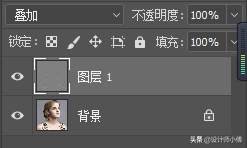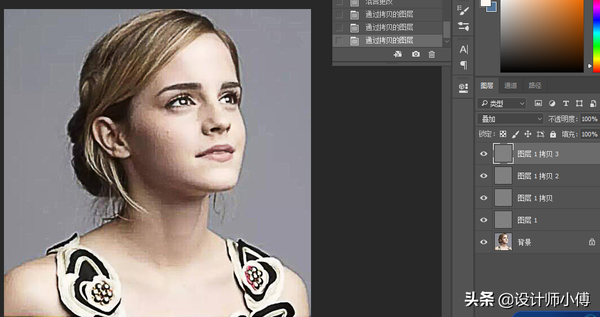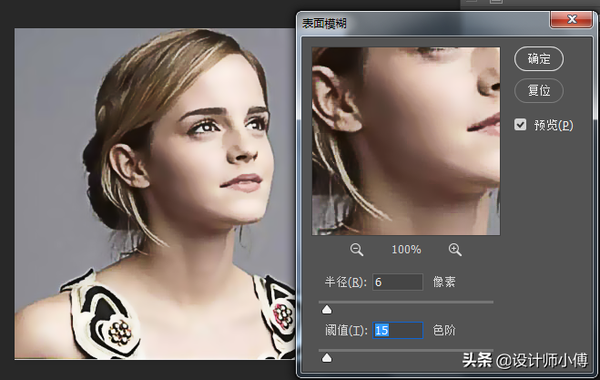如何把模糊照片变高清(ps怎样把模糊照片变清晰)
今天这个方法掌握了之后,可以让我们手中的照片变废为宝。生活中,我们拍的照片情绪、构图、选景什么的都很好,但只有一点就是太模糊了!删了也太可惜了,这时候你可能会想:那有什么办法能照片边清晰一些呢?你别说,还真有!
效果图:
具体操作:
1、打开ps导入我们要处理的图片,然后复制一层。
2、选择“滤镜—其他—高反差保留”,半径选择2个像素左右。将图层的混合模式改为“叠加”
3、这个时候已经有一些效果了,但是不够明显,所以我们多复制几层“图层1”,直到你觉得可以了在停止。
4、执行ctrl+alt+shift+e盖印。(一般我们做到这一步,在做一些微调,就可以保存了)
5、因为是人物肖像,她皮肤上的噪点比较多,所以我们要对她进行磨皮。选择“污点修复画笔工具”,对人物面部比较大的痘痘和色斑进行处理
6、我们复制一层得到图层2的副本,执行“滤镜—模糊—表面模糊”。参数如下:
7、现在这个人的皮肤已经变的很通透,噪点也已经消失了。但有些地方还是变模糊了,我们需要将其他地方都回复原样。
接下来,我们添加蒙版,ctrl+i反相得到黑色的蒙版,我们用白色的画笔,在人物的皮肤上擦涂,小心不要擦到眼睛和嘴巴,现在我们效果就完成了!
更多ps教程已经打包好 今天小付就把它们都送给大家:
领取方式:
1、评论区回复任意文字
2、然后私信小付想要 2个字即可(关键字要输对哦)
私信方法:关注=》点击头像=》见右上角的发私信按钮=》回复关键词=》系统会自动回复你
关注走一走,小付福利多又多!
赞 (0)